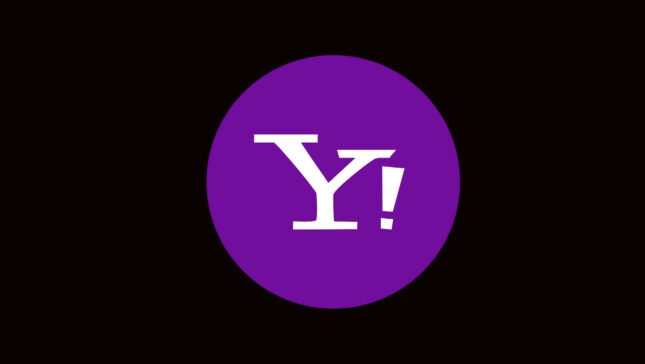Un tutorial simplu care ne ajuta sa setam POP3 sau IMAP pentru Yahoo! Mail.
Odata cu implinirea a 16 ani de la lansarea serviciului de e-mail, Yahoo! a modificat complet sučelje acestuia, atat pentru Web verzija kao i za aplicatiile mobile. In plus, noul dizajn vine la pachet cu cateva značajka-urije za serviciul gratuit de e-mail, care inainte erau disponibile doar pentru versiunea premium Yahoo! Mail, cum ar fi posibilitatea de a crea conturi de e-mail de unica folosinta (ili privremeni), sau suportul pentru conexiuni POP3 ili Imap (adica utilizatorii serviciului Yahoo! Mail gratuit pot de acum sa se conecteze la račun e -pošte Korištenje utilitati third-party takav Izgledi ili Thunderbird ili bilo koji drugi alat care suporta protocoale POP3 ili Imap).
Cum putem configura accesul POP3 sau IMAP pentru Yahoo! Mail in Outlook?
- otvoriti Izgledi i kliknite na File > Add Account
- Unijeti Imena i adresa dvs de e-mail, a zatim odaberite protocolul pe care doriti sa il folositi (Pop3 ili Imap)

- Unijeti setarile pentru protocolul selectat si datele de logare (e-mail adresa i riječ) zatim kliknite Sljedeći i na Završiti
Setarile oficiale pentru acces Pop3 ili Imap u Yahoo!Mail su sljedeće:
POP3 incoming server:
- Server:
pop.mail.yahoo.com - Port: 995
- SSL: SSL/TLS
IMAP incoming server:
- Server :
imap.mail.yahoo.com - Port: 993
- SSL: SSL/TLS
Outgoing server SMTP:
- Server:
smtp.mail.yahoo.com - Port: 465
- SSL: SSL/TLS
De asemenea va trebui sa specificati setarile pentru port si sa activati SSL i TSL u Postavke internetske e-pošte (click pe Više postavki apoi pe tab-ul Napredan).

Dupa ce veti configura setarile descrise mai sus, veti putea sa va accesati contul de e-mail Yahoo! IZ Izgledi. Uslijeđuje!
Prikrivene postavke – How to setup POP3 or IMAP access for Yahoo!Mail in Outlook